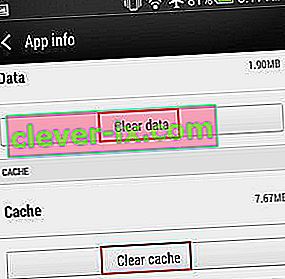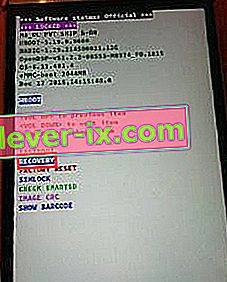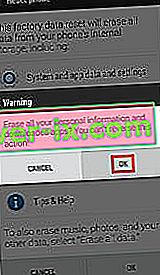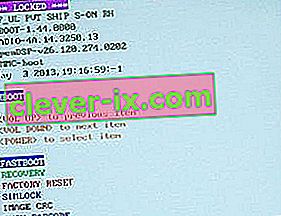Så længe jeg kan huske, prøvede HTC for hårdt på at gøre deres proprietære softwarepakke, HTC Sense, bedre end lageroplevelsen. Ideen var at gøre det til et husstandsmærke, som folk ville vælge over Android-versionen på lager.
Hovedårsagen til, at det ikke rigtig efterlod et præg, var det faktum, at det var alt for tungt på ressourcerne. Tilbage på dagen, hvor ressourcerne var stærkt begrænsede, var HTC Sense hovedsageligt designet til at se smuk ud, mens andre producenter har valgt flydende frem for skønhed. Selvom oplevelsen var klodset, vandt HTC Sense denne runde, primært fordi aktien Android var meget grimere. Men i årenes løb er aktien Android blevet meget bedre med en smuk grænseflade, der er både hurtig og flydende.
HTC fortsætter imidlertid med at fortsætte med HTC Sense som salgsargument på trods af at det er langsommere og meget mindre stabilt end lageroplevelsen. Selvom det er blevet meget bedre end tidligere versioner, savner HTC Sense stadig slags.
At lade fluiditet være ude af ligningen, er hovedproblemet med HTC-sans fejlen "Desværre er Sense Home stoppet" . Nogle gange efterfølges denne fejl af andre fejl som " Desværre er Google Play-tjenester stoppet " eller " Desværre er Gmail stoppet ". Men rolig, din telefon har ikke flere fejl, det hele er HTC Senses skyld!
Dette problem har eksisteret i årevis, men det er ikke som om, at HTC ikke forsøgte at rette det. Problemet er, at HTC Sense fungerer lidt anderledes end standard Android. Dette kan skabe mange konflikter mellem den proprietære software og tredjepartsapps eller -widgets.
Mens lejlighedsvis pop-up med fejlen ikke generer dig for meget, har nogle brugere rapporteret at sidde fast i en fejlsløjfe, der forhindrer dem i at få adgang til startskærmen.
Før vi kommer til fikseringsdelen, lad os gennemgå de mest almindelige årsager til denne fejl:
- Telefonen døde af lavt batteriniveau under udførelsen af en opdatering
- Appkonflikt
- Widgetkonflikt
- Forældet softwareversion
- Glitched HTC Sense
Nedenfor har du en samling af metoder, der helt sikkert vil løse dit problem. Jeg har bestilt dem efter sværhedsgrad, så sørg for at følge hver af dem i rækkefølge, indtil du har en løsning, der fungerer for dig.
Bemærk: Hvis du sidder fast i en løkke uden adgang til startskærmen, skal du gå direkte til metode 2 og arbejde dig ned.
Metode 1: Rydning af Sense Home-cache og afinstallation af opdateringer
Før vi foretager noget stort som at udføre en fabriksnulstilling, er der et par ting, vi kan prøve uden at miste vigtige data. Hvis problemerne stammer fra en fejl, vil sletning af cache i Sense Home gøre jobbet det meste af tiden. Sådan gør du:
- Gå til Indstillinger> Apps .
- Rul ned, indtil du finder Sense Home, og tryk på det.
- Tryk på Opbevaring, og tryk på Ryd data.
- Bekræft og vent på, at processen er afsluttet.
- Hvis du ser en mulighed ved navn Clear Cache , skal du også trykke på den. Ældre HTC Sense-versioner har det ikke.
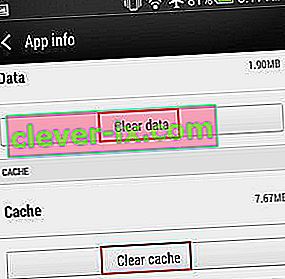
- Gå til Indstillinger> Apps> Administrer apps, og tryk på HTC Sense Input . Tryk på Afinstaller opdateringer.
- Genstart din telefon og se om fejlen vises igen.
Metode 2: Udfør en blød nulstilling
I nogle tilfælde vises fejlen som et resultat af en fejl og kan fjernes ved at udføre en soft reset. Sådan gør du:
- Mens du er på din startskærm, skal du holde tænd / sluk-knappen + lydstyrke op- knappen nede i ca. 10 sekunder.
- Når du ser skærmen blive sort, skal du slippe begge knapper og vente på, at enheden tændes igen.
Metode 3: Tørring af cachepartitionen
Hvis den bløde nulstilling ikke hjalp, lad os fjerne muligheden for en fejl ved at tørre cachepartitionen. Cache-partitionen gemmer midlertidige systemdata, der letter hurtig adgang til apps og tjenester. Over tid kan det blive rodet og muligvis udløse denne særlige fejl. Bortset fra at have potentialet til at løse dit problem, vil det helt sikkert få dit system til at køre mere jævnt i et stykke tid.
Bemærk: Selvom vi skal bruge gendannelsestilstand , mister du ikke nogen af dine personlige data. Følgende guide er kun bekræftet, at den fungerer på HTC-enheder, der kører på Marshmallow og derover.
- Sluk for din telefon.
- Hold lydstyrken nede + tænd / sluk-knappen, indtil du ser HBOOT- menuen.
Bemærk: Hvis der ikke sker noget, skal du slukke for det igen og prøve at holde lydstyrke op + tænd / sluk-knappen .
- Brug lydstyrke ned-tasten til at navigere nedad og fremhæve Recovery . Tryk på tænd / sluk-knappen for at få adgang til den.
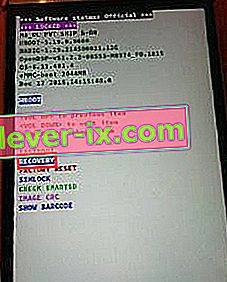
- Det tager et stykke tid, men til sidst bliver skærmen sort med et rødt trekantikon i midten. Når det sker, skal du holde tænd / sluk-knappen nede og trykke kort på lydstyrken op (hold den ikke nede).
Bemærk: Hvis strøm + lydstyrke op ikke kommer dig til gendannelsesmenuen, skal du prøve strøm + lydstyrke ned .

- Slip afbryderknappen, og vent på, at menuen Recovery vises.
- Brug lydstyrketasterne til at rulle ned til Slet cache-partition for at fremhæve den.
- Tryk på tænd / sluk-knappen for at vælge den.
- Vent på, at processen er afsluttet. Din telefon genstarter automatisk i normal tilstand.
Metode 4: Opstart i fejlsikret tilstand
Hvis sletning af cache-partitionen ikke slap af med fejlen, er der en stor chance for, at du muligvis har at gøre med en app- eller widgetkonflikt. Tænk på fejlsikret tilstand som en diagnostisk tilstand - din enhed tillader ikke nogen tredjepartsapp at køre, så du kan finde ud af, om en app forårsager problemet.
- Sluk for din enhed.
- Tryk og hold tænd / sluk-knappen nede . Hold den nede, indtil HTC-logoet vises (slip tænd / sluk-knappen ).
- Hold straks lydstyrke ned-knappen nede .
- Bliv ved med at holde lydstyrkeknappen nede, indtil du ser ikonet Sikker tilstand vises i nederste venstre hjørne af skærmen.
- Vent i et minut, indtil din telefon er startet op i fejlsikret tilstand .

- Nu hvor du er i sikker tilstand, skal du gennemse det et stykke tid og se om fejlen vises igen. Hvis der ikke er noget tegn på det, er det klart, at en app forårsager konflikten.
- Gå til Indstillinger> Apps og afinstaller de apps eller widgets, der gik videre til dit system omkring det tidspunkt, hvor fejlen først begyndte at vises.

- Når du er færdig, skal du genstarte din telefon normalt og se om fejlen er væk.
Metode 5: Udfør en fabriksindstilling
Hvis problemet fortsætter, selv efter at apps er fjernet i sikker tilstand, har vi en sidste mulighed. Mens en fabriksnulstilling slipper af med problemet det meste af tiden, kommer det med en pris - det fjerner alle dine apps, konti, billeder, videoer og andre personlige data, der ikke er på dit SD-kort. Hvis du har adgang til din startskærm, skal du overveje at lave en sikkerhedskopi, inden du prøver på dette.
Bemærk: Hvis du ikke kan lave en sikkerhedskopi, skal du i det mindste overveje at gå tilbage i sikker tilstand ved at flytte dine kontakter og SMS til SD-kortet. Gå til Kontakter> Indstillinger og tryk på Sikkerhedskopier til SD-kort, gå derefter til Beskeder> Indstillinger, og tryk på Sikkerhedskopier til SD-kort .
Hvis du har adgang til din startskærm, er proceduren meget mere enkel:
- Gå til Indstillinger , rul ned og tryk på Sikkerhedskopiering og nulstilling .
- Tryk på Fabriksindstilling og derefter på Nulstil telefon .
- Tryk på Slet alt, og bekræft ved at trykke på OK .
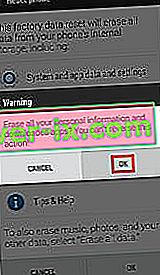
Hvis du sidder fast i en fejlsløjfe uden adgang til din startskærm, er tingene lidt mere komplicerede:
- Sluk for din telefon.
- Tryk og hold lydstyrke ned , og hold derefter tænd / sluk-knappen nede .
- Slip begge taster, når du åbner HBoot- skærmen.
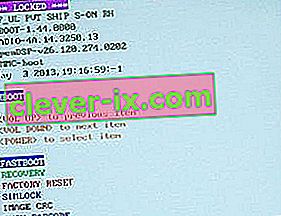
- Brug lydstyrke ned- tasten til at komme dig ned og fremhæv Fabriksnulstilling .
- Tryk en gang på tænd / sluk-knappen for at vælge, og tryk derefter på den igen for at bekræfte.
- Vent, indtil processen er afsluttet, din telefon genstarter automatisk og vender tilbage til fabriksstatus.